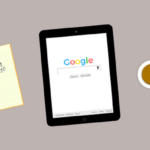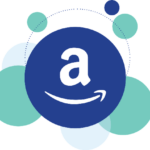Cómo instalar Google Play Store en Amazon Fire
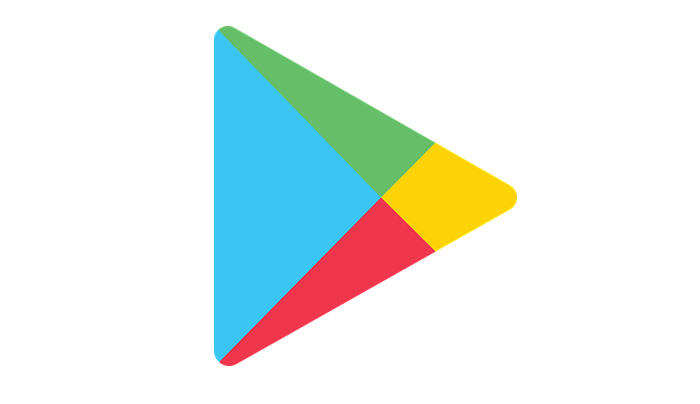
febrero 10, 2021
Muchas veces cuando tenemos una Amazon Fire deseamos poder descargar aplicaciones desde la tienda virtual de Google Play Store, pero las tablets de Amazon Fire poseen un sistema propio de la compañía Amazon conocido como FireOs. Este sistema limita el acceso a los servicios de Google, y por ende a las aplicaciones de la tienda oficial de Google Play. Lo que por lo general agobia a los usuarios que desean descargar aplicaciones de su interés ofrecidas por esta tienda virtual.
Pero no te des por vencido, porque siempre existe alguna posibilidad o herramienta para lograr lo deseado, y esa es la que a continuación vamos a explicarte, para que logres instalar Google Play Store en tu Amazon Fire.
Cómo instalar Google Play Store en Amazon Fire
Estos pasos te permitirán seguir ejecutando FireOs, pero te dará acceso a los servicios de Google para instalar la Play Store:
- Abre la opción de configuración de tu Amazon Fire y busca la sección de “Seguridad y privacidad”.
- Haz clic en la opción “Aplicaciones de fuentes desconocidas”.
- Abre el navegador de Amazon Silk para activar la opción de instalación de aplicaciones de fuentes desconocidas o apps de terceros.
- Después es necesario instalar desde el navegador Silk una serie de archivos APK (Android Application Package) en el orden que se explica a continuación que sean compatibles con tu Android:
- Google Account Manager APK (Gestor de Cuentas de Google)
- Google Services Framework APK (Marco de Servicios de Google)
- Google PlayServices APK (que sirve para actualizar las aplicaciones de Google)
- Google Play Store APK (tienda virtual para Android de Google)
- Una vez que descargues cada archivo APK debes hacer clic para instalarlo en el orden indicado.
- Después de haber instalado cada archivo, procede a reiniciar tu Amazon Fire.
- Abre el Play Store para iniciar sesión con tu cuenta de Google, y listo.
Una vez completados estos pasos podrás descargar la mayoría de las aplicaciones que te ofrece Google Play Store.
Aspectos a tomar en cuenta antes de instalar Google Play Store en tu Amazon Fire
Si es la primera vez que descargas con el navegador Silk instalado en tu Amazon Fire por defecto, debes darle acceso al almacenamiento local antes de continuar con la descarga de los archivos indicados.
Para tener a disposición la Google Play Store, deberás abrir el Explorador de archivos de tu Amazon Fire denominado “Docs” y escoger la pestaña llamada “Almacenamiento Local”. Allí podrás ver todos los APK que acabas de descargar en el orden anteriormente indicado en el instructivo, ya que si no lo haces de forma correcta, muy probablemente no lograrás la instalación deseada de Google Play Store.
Un archivo con extensión “.apk” es un paquete para el sistema operativo Android (Paquete de Aplicación Android) que contienen los datos necesarios para instalar las aplicaciones.
Para instalar cada archivo APK, debes seguir las indicaciones del proceso que te aparece en la pantalla de tu Amazon Fire. Y al culminar el proceso deberá aparecer el icono de Play Store en la pantalla principal de tu dispositivo.
Este procedimiento aplica para instalar Google Play Store en cualquier Amazon Fire, independiente de la versión instalada de su sistema operativo, o del tamaño de la pantalla del dispositivo electrónico.
Para iniciar la Play Store solo tendrás que colocar tu usuario y contraseña de tu cuenta y podrás sacarle mejor provecho a tu tablet de Amazon Fire.
No esperes más para instalar y tener disponible en tu Amazon Fire la mejor tienda por excelencia de Google, la Play Store.